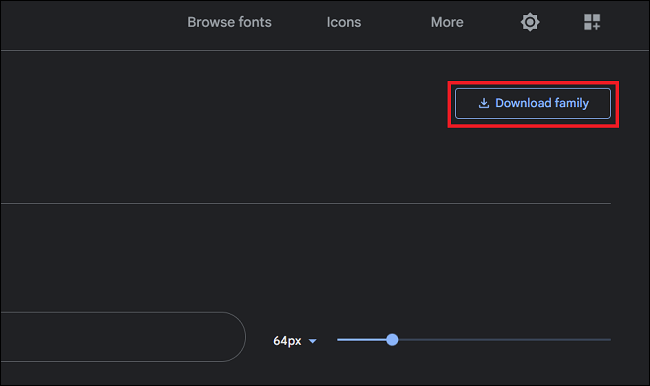So installieren Sie Google- und Microsoft-Schriften unter Linux
Fehlt den vorinstallierten Schriftarten Ihrer Linux-Distribution dieses besondere Flair? Sie können Ihre Desktop-Typografie ganz einfach anpassen, indem Sie Schriftarten hinzufügen und konfigurieren, einschließlich der Schriftarten von Microsoft und Google.
So installieren Sie Google Fonts unter Linux
Um eine der Open-Source-Schriften von Google hinzuzufügen, haben Sie zwei Möglichkeiten: direkt von der Google Fonts-Website herunterladen oder ein grafisches Installationsprogramm namens TypeCatcher verwenden. Die Website-Methode ist unkomplizierter und zuverlässiger, erfordert jedoch etwas mehr Befehlszeilenarbeit. Möglicherweise fühlen Sie sich mit TypeCatcher wohler, aber je nach Distribution ist die Installation möglicherweise nicht einfach.
Option 1: Google-Schriften
Gehen Sie zuerst zur Website Google Fonts Wählen Sie die Schriftfamilie aus, die Sie installieren möchten. Laden Sie das Schriftarchiv herunter, indem Sie auf die Schaltfläche Familie herunterladen in der oberen rechten Ecke klicken.
Schalten Sie das Gerät ein und erstellen Sie ein neues Verzeichnis, um die heruntergeladenen Schriftarten zu speichern. Wechseln Sie anschließend mit dem Befehl cd in den neu erstellten Ordner.
sudo mkdir /usr/share/fonts/googlefonts && cd /usr/share/fonts/googlefonts
Entpacken Sie das Archiv mit dem Befehl unzip in den neu erstellten Ordner. Stellen Sie sicher, dass Sie FontArchive.zip im folgenden Befehl durch den Namen des gerade heruntergeladenen Archivs ersetzen.
sudo entpacken -d . ~/Downloads/FontArchive.zip
Registrieren Sie Schriftarten auf Ihrem System mit dem Befehl fc-cache.
sudo fc-cache -fv
Überprüfen Sie als Nächstes, ob die neue Zeile erfolgreich hinzugefügt wurde, indem Sie Folgendes ausführen:
fc-match Schriftname
Vergessen Sie nicht, FontName durch den Namen der hinzugefügten Schriftart zu ersetzen. Wenn Sie beispielsweise die Schriftart Loto Sans herunterladen, wird der obige Befehl zu fc-match LotoSans.
Wenn die Ausgabe den Namen der Schriftart anzeigt - zum Beispiel Loto Sans - wurde die Schriftart erfolgreich zum System hinzugefügt. Wenn sich der Schriftartname in der Ausgabe unterscheidet, sollten Sie die Installationsschritte erneut durchführen.
Option 2: TypeCatcher
Wenn Ihnen die Arbeit mit der Befehlszeile nicht zusagt, können Sie Google Fonts mit TypeCatcher installieren, einer grafischen Anwendung, mit der Benutzer Google Fonts unter Linux suchen, installieren und deinstallieren können.
TypeCatcher ist in Debian-Repositorys verfügbar und kann mit APT heruntergeladen werden.
sudo apt installiere Typecatcher
Arch-Benutzer können TypeCatcher von AUR mit einem AUR-Helfer wie yay installieren.
yay -S Typfänger
So installieren Sie Microsoft Fonts unter Linux
Im Gegensatz zu Google Fonts gibt es kein zentrales Repository zum Herunterladen von Microsoft-Schriftarten für Linux. Daher müssen Sie die Schriftarten entweder mit dem Microsoft Fonts Pack installieren oder sie aus einer aktiven Windows-Installation oder aus einem ISO-Image extrahieren.
Option 1: Verwenden Sie das Microsoft Fonts Linux-Paket
Sie können das Paket ttf-mscorefonts-installer auf Debian-basierten Distributionen wie Ubuntu und Linux Mint installieren, um Microsoft-Schriftarten auf Ihrem System zu installieren.
sudo apt install ttf-mscorefonts-installer
Das obige Paket enthält mehrere Microsoft-Schriftarten, einschließlich, aber nicht beschränkt auf:
- Times New Roman
- Arial schwarz
- Arial
- Comic Sans MS
- Courier New
- Impact der HXNUMXO Observatorien
- Verdana
Unter Arch Linux müssen Sie mehrere Pakete von AUR herunterladen, von denen jedes einen unterschiedlichen Satz von Microsoft-Schriftarten bietet.
sudo yay -S ttf-ms-fonts ttf-vista-fonts ttf-office-2007-fonts ttf-win7-fonts ttf-ms-win8 ttf-ms-win10 ttf-ms-win11
Um Microsoft-Schriften auf Fedora, CentOS und anderen RHEL-basierten Distributionen zu installieren, müssen Sie das mscorefonts2-RPM-Paket herunterladen. Installieren Sie jedoch zunächst die für die Installation erforderlichen Support-Pakete.
Sudo DNF Install Curl CabExtract Xorg-X11-Font-Utils Fontconfig
Schließlich laden und installieren Sie mscorefonts2 mit dem Befehl rpm wie folgt:
sudo rpm -i https://downloads.sourceforge.net/project/mscorefonts2/rpms/msttcore-fonts-installer-2.6-1.noarch.rpm
Nachdem Sie die oben genannten Pakete installiert haben, müssen Sie nichts weiter tun. Das System fügt Ihrem System die Schriftarten während des Installationsvorgangs automatisch hinzu.
Führen Sie den folgenden Befehl aus, um zu überprüfen, ob Ihrem System Microsoft-Schriftarten hinzugefügt wurden:
fc-Match TimesNewRoman
Die Ausgabe sollte den Namen der Schriftart zurückgeben.
Option 2: Schriftarten aus Windows ISO extrahieren
Wenn Sie eine Windows-ISO-Datei auf Ihrem Computer haben, können Sie die Schriftarten direkt aus dem Installationsabbild extrahieren. Sie haben keine ISO? Sie können eines kostenlos von der Microsoft-Website herunterladen.
Wenn Sie ein ISO zur Hand haben, benötigen Sie p7zip, um die Schriftarten zu extrahieren. Installieren Sie p7zip auf Ihrem System, indem Sie je nach verwendeter Distribution die folgenden Befehle ausführen, oder suchen Sie in Ihrem Distributions-Softwarecenter danach.
Auf Ubuntu- und Debian-basierten Distributionen:
sudo apt installieren p7zip-voll
Auf Arch Linux und anderen Derivaten:
sudo pacman -S p7zip-full
So installieren Sie p7zip auf RHEL-basierten Distributionen wie Fedora:
sudo dnf install p7zip-full
Gehen Sie in das Verzeichnis, in das Sie die ISO-Datei heruntergeladen haben. Als nächstes extrahieren Sie die Windows-Image-Datei „install.wim“ aus der ISO mit p7zip wie folgt:
7z e "Win10_English.iso" sources/install.wim
Stellen Sie sicher, dass Sie den genauen Namen der ISO-Datei angeben, die Sie im obigen Befehl heruntergeladen haben.
Entpacken Sie nun den Fonts-Ordner aus dem „install.wim“-Archiv. Beachten Sie, dass zwischen dem Flag -o und dem Verzeichnispfad kein Leerzeichen steht.
7z e install.wim 1/Windows/{Fonts/"*".{ttf,ttc},System32/Licenses/neutral/"*"/"*"/license.rtf} -o./WindowsFonts
Der obige Befehl extrahiert jede Schriftartdatei (TTF und TTC) aus dem „install.wim“-Image und speichert sie im WindowsFonts-Verzeichnis.
Verschieben Sie den WindowsFonts-Ordner mit mv in das Verzeichnis /usr/share/Fonts.
sudo mv ./WindowsFonts/usr/share/fonts/
Erstellen Sie den Font-Cache mit dem Befehl sudo fc-cache -fv neu.
Option 3: Extrahieren von Schriftarten aus der Dual-Boot-Windows-Partition
Wenn Sie Windows und Linux auf einem PC dual booten, können Sie alle Microsoft-Schriftarten direkt von der Windows-Partition kopieren.
Hängen Sie zunächst die Windows-Partition in ein geeignetes Verzeichnis ein. Kopieren Sie alle Schriftartdateien, die sich im Verzeichnis C:\Windows\Fonts befinden, und fügen Sie sie unter /usr/share/Fonts/WindowsFonts ein. Als nächstes bauen Sie den Font-Cache neu auf, indem Sie sudo fc-cache -fv in das Terminal eingeben.
Sie können auch einen Symlink zwischen den Verzeichnissen C:\Windows\Fonts und /usr/share/Fonts/WindowsFonts erstellen. Angenommen, Sie haben eine Windows-Partition auf „/windows“ installiert. Führen Sie den folgenden Befehl aus, um den Symlink zu erstellen:
sudo ln -sf /windows/Windows/Fonts/usr/share/Fonts/WindowsFonts
Installieren Sie eine beliebige Schriftart unter Linux
Unabhängig von ihrer Quelle ist das Hinzufügen neuer Schriftarten unter Linux ein unkomplizierter Vorgang. Alles, was Sie tun müssen, ist das Schriftartenarchiv herunterzuladen und in ein Verzeichnis zu verschieben /usr / share / Schriftarten auf Linux.
Sie können auch einzelne Schriftarten hinzufügen, anstatt eine ganze Schriftartfamilie hinzuzufügen. Doppelklicken Sie dazu einfach auf die Schriftartdatei und klicken Sie auf „تثبيت".